 丂栱惗夛寁 13 峏怴僾儘僌儔儉乮Ver.19.0.3乯
丂栱惗夛寁 13 峏怴僾儘僌儔儉乮Ver.19.0.3乯
丒 僆儞儔僀儞傾僢僾僨乕僩傪幚峴偡傞慜偺妋擣帠崁
丒 僆儞儔僀儞傾僢僾僨乕僩偺憖嶌庤弴
丒 僙僉儏儕僥傿僜僼僩偺寈崘儊僢僙乕僕偑昞帵偝傟偨応崌
栱惗夛寁 13 峏怴僾儘僌儔儉乮Ver.19.0.3乯偺懳墳撪梕
亀栱惗夛寁 13亁乮Ver.19.0.1 偍傛傃Ver.19.0.2乯偱敪惗偟偨埲壓偺晄嬶崌偵懳墳偟偰偍傝傑偡丅
仧亂僨乕僞僐儞僶乕僩屻 乵婜庱仏仏扞壍崅乶偺嬥妟偑曄傢傞亃乮朄恖僨乕僞偺傒乯
亀栱惗夛寁 12亁偺僨乕僞傪僐儞僶乕僩偟偨応崌丄乽婜庱仏仏扞壍崅乿偺嬥妟偑曄傢傞丅
偙偺晄嬶崌偵娭偟偰偺傒丄杮僶乕僕儑儞傪揔梡偡傞偩偗偱偼夞旔偝傟傑偣傫丅僆儞儔僀儞傾僢僾僨乕僩廔椆屻丄埲壓偺愝掕傪峴偭偰偔偩偝偄丅
- 1. 僋僀僢僋僫價僎乕僞偺乵寛嶼丒怽崘乶僞僽偐傜乵寛嶼彂愝掕乶傪僋儕僢僋偟傑偡丅
- 2. 乵婎杮愝掕/昞巻乶僞僽傪慖戰偟傑偡丅
- 3. 乵扞壍偺巇栿偺擖椡乶傪乽寛嶼帪偺傒擖椡偟偰偄傞乿傪慖戰偟傑偡丅
- 4. 乵寛嶼彂愝掕乶夋柺偺乵暵偠傞乶儃僞儞傪僋儕僢僋偟傑偡丅
- 5. 僋僀僢僋僫價僎乕僞偺乵寛嶼丒怽崘乶僞僽偐傜乵寛嶼彂嶌惉乶儃僞儞傪僋儕僢僋偟傑偡丅
- 6. 乵報嶞乶儃僞儞傪僋儕僢僋偟乵報嶞懳徾乶偐傜乵懝塿寁嶼彂乶傪慖戰偟偰僠僃僢僋傪晅偗傑偡丅
- 7. 乵報嶞僾儗價儏乕乶儃僞儞傪僋儕僢僋偟偰乽婜庱仏仏扞壍崅乿偺嬥妟偑丄惓偟偔廤寁偝傟偰偄傞偙偲傪妋擣偟傑偡丅
仸 栱惗夛寁13僔儕乕僘偱偼丄朄恖僨乕僞偺応崌丄扞壍偺巇栿傪亂寛嶼帪偺傒擖椡偟偰偄傞亃偐亂枅寧擖椡偟偰偄傞偐亃傪乽寛嶼彂愝掕乿偱愝掕偱偒傞傛偆偵側傝傑偟偨丅
偦偺塭嬁偵傛傝丄扞壍偺巇栿偑枅寧擖椡偝傟偰偄傞応崌偼丄亀栱惗夛寁 12亁僔儕乕僘偐傜僨乕僞傪僐儞僶乕僩偟偨応崌偵尷傝丄乽婜庱仏仏扞壍崅乿偺嬥妟偑僐儞僶乕僩慜偺嬥妟偲曄傢偭偰偟傑偄傑偡丅
僐儞僶乕僩屻偺嬥妟傪惓偟偔廤寁偝偣傞偨傔偵偼丄乵扞壍偺巇栿偺擖椡乶偺愝掕傪乽寛嶼帪偺傒擖椡偟偰偄傞乿傪慖戰偟丄崱婜偺寛嶼偑廔椆偡傞傑偱偼丄偙傟傑偱乮亀栱惗夛寁 12亁乯偲摨偠扞壍偟偺巇栿傪擖椡偟偰偔偩偝偄丅
側偍丄怴偟偄擭搙偐傜亀栱惗夛寁 13亁曽幃偱扞壍偺巇栿傪擖椡偝傟傞応崌偼壓婰FAQ傪偛嶲徠偔偩偝偄丅
仠扞壍偺巇栿傪擖椡偡傞曽朄乮朄恖偺応崌乯
仧亂乵懝塿寁嶼彂乶偺乽摉婜弮懝塿嬥妟乿偑惓偟偔廤寁偝傟側偄亃乮朄恖僨乕僞偺傒乯
懝塿壢栚偺崌寁嬫暘偺柤徧傪曄峏偟偰偄傞応崌偵丄寛嶼彂乮懝塿寁嶼彂乯偺乽摉婜弮懝塿嬥妟乿偑惓偟偔廤寁偝傟傑偣傫丅
仧亂乵婜庱仏仏扞壍崅乶乵婜枛仏仏扞壍崅乶偺嬥妟偑惓偟偔廤寁偝傟側偄亃乮朄恖僨乕僞偺傒乯
乵婜庱仏仏扞壍崅乶乵婜枛仏仏扞壍崅乶偺庢堷偵偮偄偰丄憡嶦巇栿乮媡巇栿乯傪擖椡偟偨応崌偵憡嶦巇栿乮媡巇栿乯偑惓偟偔廤寁偝傟傑偣傫丅
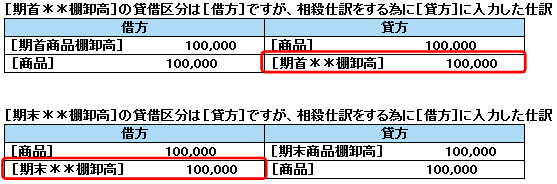
仧亂乵婜庱仏仏扞壍崅乶乵婜枛仏仏扞壍崅乶偺寛嶼彂崁栚愝掕偺戄庁嬫暘偑斀塮偝傟側偄亃乮朄恖僨乕僞偺傒乯
乵婜庱仏仏扞壍崅乶乵婜枛仏仏扞壍崅乶偺寛嶼彂崁栚乮戄庁嬫暘乯傪曄峏偟偰傕廤寁偵斀塮偝傟側偄丅
仧亂乵寧師寛嶼彂乶偱報嶞偡傞応崌丄乽拞乿乮拞娫寛嶼乯傑偨偼乽杮乿乮杮寛嶼乯偺寛嶼惍棟巇栿偑廤寁偝傟側偄亃乮朄恖僨乕僞偺傒乯
寛嶼彂偺報嶞偱乽寧師寛嶼乿傪慖戰偟丄乽拞乿乮拞娫寛嶼乯傑偨偼乽杮乿乮杮寛嶼乯偑廤寁懳徾寧偵娷傑傟偨応崌偵寛嶼惍棟巇栿偑廤寁偝傟側偄丅
仧亂僐儞僶乕僩帪偵拞娫寛嶼惍棟巇栿偺愝掕傪峴偆夋柺偑昞帵偝傟傞亃乮朄恖僨乕僞偺傒乯
拞娫寛嶼惍棟巇栿傪峴偆傛偆偵愝掕偝傟偰偄傞僨乕僞偱偁偭偰傕僐儞僶乕僩拞偵丄拞娫寛嶼惍棟巇栿偺愝掕傪峴偆夋柺偑昞帵偝傟傞丅
仧亂壢栚暿惻嬫暘昞偺廤寁偵帪娫偑偐偐傞亃
仧亂乽僨乕僞偺曄姺偵幐攕偟傑偟偨乮僄儔乕僐乕僪264乯乿偑昞帵偝傟傞亃乮朄恖僨乕僞偺傒乯
亀栱惗夛寁 06亁 偺僨乕僞傪僐儞僶乕僩偡傞偲丄乽僨乕僞偺曄姺偵幐攕偟傑偟偨乮僄儔乕僐乕僪264乯丅乵廔椆乶傪墴偟偰偔偩偝偄丅乿偺儊僢僙乕僕偑昞帵偝傟偰僐儞僶乕僩偑偱偒側偄丅
僆儞儔僀儞傾僢僾僨乕僩傪幚峴偡傞慜偺妋擣帠崁
亀栱惗夛寁 13亁乮Ver.19.0.3乯偼亀栱惗夛寁 13亁乮Ver.19.0.1 偍傛傃Ver.19.0.2乯偺嵎暘僾儘僌儔儉偱偡丅
峏怴僾儘僌儔儉偺傾僢僾僨乕僩偼丄婛偵亀栱惗夛寁 13亁乮Ver.19.0.1 偍傛傃Ver.19.0.2乯偑僀儞僗僩乕儖偝傟偰偄傞僐儞僺儏乕僞乕偱峴偭偰偔偩偝偄丅
僆儞儔僀儞傾僢僾僨乕僩偱偺憖嶌庤弴
- 1. 儊僯儏乕僶乕偐傜乵僿儖僾乶亅乵僆儞儔僀儞傾僢僾僨乕僩乶傪僋儕僢僋偟偰乵栱惗僆儞儔僀儞傾僢僾僨乕僩乶夋柺傪昞帵偟傑偡丅
- 2. 峏怴僾儘僌儔儉柤乵栱惗夛寁 Ver.19.0.3乶偵僠僃僢僋偑偼偄偭偰偄傞偙偲傪妋擣偟傑偡丅
亀栱惗夛寁亁傗偦偺懠偺栱惗惢昳偑婲摦偟偰偄傞応崌偼丄庤弴3.埲崀傪峴偆慜偵栱惗惢昳傪廔椆偟偰偔偩偝偄丅
- 3. 乵傾僢僾僨乕僩乶儃僞儞傪僋儕僢僋偟丄夋柺偺巜帵偵廬偭偰僀儞僗僩乕儖偟傑偡丅
僙僉儏儕僥傿僾儘僌儔儉傪偛棙梡偺応崌偼丄僟僂儞儘乕僪拞偺僾儘僌儗僗僶乕偑嵟屻傑偱恑傫偱傕僼傽僀儖偺峏怴偵帪娫偑偐偐傞偙偲偑偁傝傑偡丅偦偺傑傑偺忬懺偱偟偽傜偔偍懸偪偔偩偝偄丅偟偽傜偔偡傞偲嶌嬈偑嵞奐偝傟傑偡丅
-
4. 僀儞僗僩乕儖偑姰椆偡傞偲乵栱惗惢昳偺僀儞僗僩乕儖偑姰椆偟傑偟偨乶夋柺偑昞帵偝傟傑偡丅
乵姰椆乶傪僋儕僢僋偟傑偡丅
- 5. 乵傾僢僾僨乕僩偑姰椆偟傑偟偨乶夋柺偑昞帵偝傟傑偡丅乵OK乶傪僋儕僢僋偟傑偡丅
僙僉儏儕僥傿僜僼僩偺寈崘儊僢僙乕僕偑昞帵偝傟偨応崌
僀儞僞乕僱僢僩偵愙懕偡傞嵺偵僙僉儏儕僥傿僜僼僩偑捠怣傪惂尷偟偰偄傞偲僆儞儔僀儞傾僢僾僨乕僩偺婡擻偑巊梡偱偒側偄応崌偑偁傝傑偡丅
僙僉儏儕僥傿僜僼僩偺寈崘儊僢僙乕僕偑昞帵偝傟偨応崌偼丄栱惗惢昳偵娭偡傞僾儘僌儔儉偺捠怣傪嫋壜偟偰偔偩偝偄丅
嫋壜偡傞僾儘僌儔儉偵偮偄偰偼丄乵偼偠傔偵偍撉傒偔偩偝偄乶偺乵6.僙僉儏儕僥傿僾儘僌儔儉偺捠怣嫋壜偺愝掕乶偵婰嵹偝傟偰偄傑偡丅
- 仭 亂偼偠傔偵偍撉傒偔偩偝偄亃偺昞帵曽朄
-
亙Windows 7乛Vista乛XP偺応崌亜
乵僗僞乕僩乶儃僞儞傪僋儕僢僋偟偰乵偡傋偰偺僾儘僌儔儉乶亅乵栱惗 13 僔儕乕僘乶亅乵栱惗夛寁 13乶亅乵栱惗夛寁 13 僣乕儖偲儅僯儏傾儖乶傪僋儕僢僋偟偰奐偒傑偡丅
亙Windows 8偺応崌亜
僗僞乕僩夋柺偱塃僋儕僢僋偟偰丄傾僾儕僶乕偺乵偡傋偰偺傾僾儕乶傪僋儕僢僋偟丄乵栱惗 13 僔儕乕僘乶亅乵栱惗夛寁 13 僣乕儖偲儅僯儏傾儖乶傪僋儕僢僋偟偰奐偒傑偡丅
- 仸 PDF 僼傽僀儖傪昞帵偡傞偵偼丄Adobe Reader 7 埲崀偑昁梫偱偡丅
- 仸 偛棙梡偺亀栱惗惢昳亁庬暿偵傛偭偰偼丄亀偼偠傔偵偍撉傒偔偩偝偄亁偺乵僙僉儏儕僥傿僾儘僌儔儉偺捠怣嫋壜偺愝掕乶偵婰嵹偺僾儘僌儔儉偺拞偱懚嵼偟側偄傕偺傕偁傝傑偡丅偦偺応崌偼丄懚嵼偟偰偄傞僾儘僌儔儉偺傒偱捠怣嫋壜偺愝掕傪峴偭偰偔偩偝偄丅